Alte Daten übertragen vom Android Gerät auf ein neues Handy ist vor allem beim ersten Einrichten des Smartphones wichtig. Egal, ob Kontakte, Bilder oder Apps, du hast verschiedene Möglichkeiten diesen Umzug vorzunehmen. Wir zeigen dir hier ein paar einfache Varianten, mit denen du dein neues Smartphone schnell einrichten und benutzen kannst.
Daten übertragen Android
Die Daten übertragen auf Android-Geräte muss nicht schwierig sein. Die Möglichkeiten sind vielseitig und du kannst dich entscheiden, welche Variante für dich besser ist. Im Folgenden stellen wir dir die einfachsten Wege vor.
Daten übertragen von Android über das Backup der Google Cloud
Du kannst deine Daten ganz einfach über ein Backup, das du in der Google Cloud gespeichert hast, auf ein Android Smartphone einspielen. Dabei ist es egal, ob es ein neues oder ein neu aufgesetztes Handy handelt. Halte dich dafür einfach an folgende Schritte:
- Schalte das Smartphone ein und warte bis es hochgefahren ist. Wenn es neu ist, dann tippe auf den Begrüßungsbildschirm auf „Los geht’s“.
- Du wirst dann gleich gefragt, ob du Dateien kopieren willst. Tippe darauf.
- Danach verbindest du dein Handy mit deinem WLAN-Netzwerk. Klicke bei „Dateien importieren“ dann auf „Sicherung aus der Cloud“.
- Melde dich mit deinen Google-Konto-Daten an, gib das Passwort ein und tippe auf „Weiter“.
- Danach wählst du das Smartphone aus, von dem du das Backup einspielen willst. Hierbei werden auch die verschiedenen Apps angezeigt. Tippe danach auf „Wiederherstellen“ oder „Alle Apps wiederherstellen“.
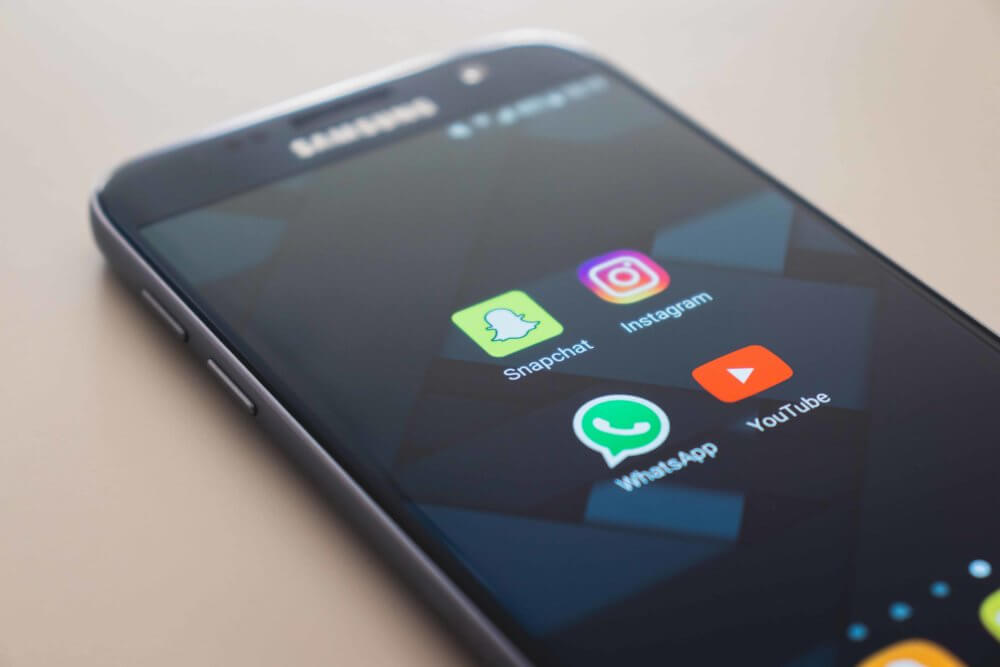
Bitte beachte, dass beim Daten übertragen bei Android manche Bezeichnungen je nach Smartphone-Modell etwas variieren können.
Daten übertragen auf neues Android bequem per WLAN
Du hast aber auch die Möglichkeit die Daten zu übertragen bei Android, indem du das WLAN-Netzwerk verwendest. Dafür brauchst du nur die WLAN- und Login-Daten deines Google Kontos. Schon kannst du starten:
- Starte dein neues Smartphone und warte, bis es vollständig hochgefahren ist. Tippe dann auf den Begrüßungsbildschirm auf „Los geht’s“.
- Tippe dann wieder auf „Dateien kopieren“ und verbinde dein Handy mit deinem WLAN-Netzwerk.
- Tippe auf „Sicherung von einem Android-Smartphone“. Öffne auf dem alten/anderen Handy die Google App und tippe dann auf „Weiter“.
- Auf dem alten Smartphone tippe in der Google-App auf „Mein Gerät einrichten“ und bestätige mit dem Setzen des Häkchens. Bluetooth und WLAN werden dabei aktiviert, bestätige mit „Weiter“.
- Wähle dein Smartphone aus der Liste aus. Auf den beiden Geräten sollte jetzt ein Code angezeigt werden. Prüfe, ob diese übereinstimmen und bestätige mit „Weiter“.
- Entsperre dann dein altes Smartphone und tippe auf „Weiter“. Du wirst dann gefragt, ob du die Daten auf das Gerät kopieren möchtest. Tippe dann auf „Weiter“. So werden alle Apps und Daten auf das neue Gerät kopiert.
- Der Vorgang kann je nach Datenmenge etwas dauern. Wechsle wieder auf dein neues Handy und folge dort den Anweisungen. Dein altes Smartphone kannst du ausschalten, nachdem du auf „Schließen“ getippt hast.
Daten auf neues Handy übertragen Android
Dein neues Smartphone ist da und die Freude ist groß. Doch auch schnell kommt bei dir die Frage auf, wie du deine alten Daten auf dein neues Telefon laden kannst. Mit manchen integrierten Hersteller-Tools ist die Datenübertragung besonders einfach. Dazu zählen Programme, wie Samsung Smart Switch, Xperia Transfer Mobile für Sony-Modelle, LG Mobile Switch für LG oder Phone Clone für Huawei- oder Honor-Geräte.
Aber keine Sorge, es geht auch ohne diese Programme. Und es ist nicht so schwierig wie du vielleicht denkst. Wir stellen dir hier ein paar Methoden vor, wie du Daten auf ein neues Handy übertragen kannst bei Android.
Daten auf neues Handy übertragen über NFC
NFC (Near Field Communication) ist eine sehr beliebte Variante, Daten und vor allem Kontakte zwischen zwei Geräten zu übertragen. Das geht so:
- Öffne die „Einstellungen“-App auf deinem Handy und gehe weiter zum Menüpunkt „Drahtlos & Netzwerke“ und dann mehr „Mehr“.
- Nimm dein altes Handy in die Hand. Öffne die „Kontakte“-App und wähle einen Kontakt aus.
- Halte beide Geräte auf der Rückseite aneinander und warte, bis sich „Android Beam“ öffnet.
- Danach brauchst du nur auf den ausgewählten Kontakt tippen, um ihn zu übertragen. So ist der Kontakt auch auf dem neuen Handy gespeichert.
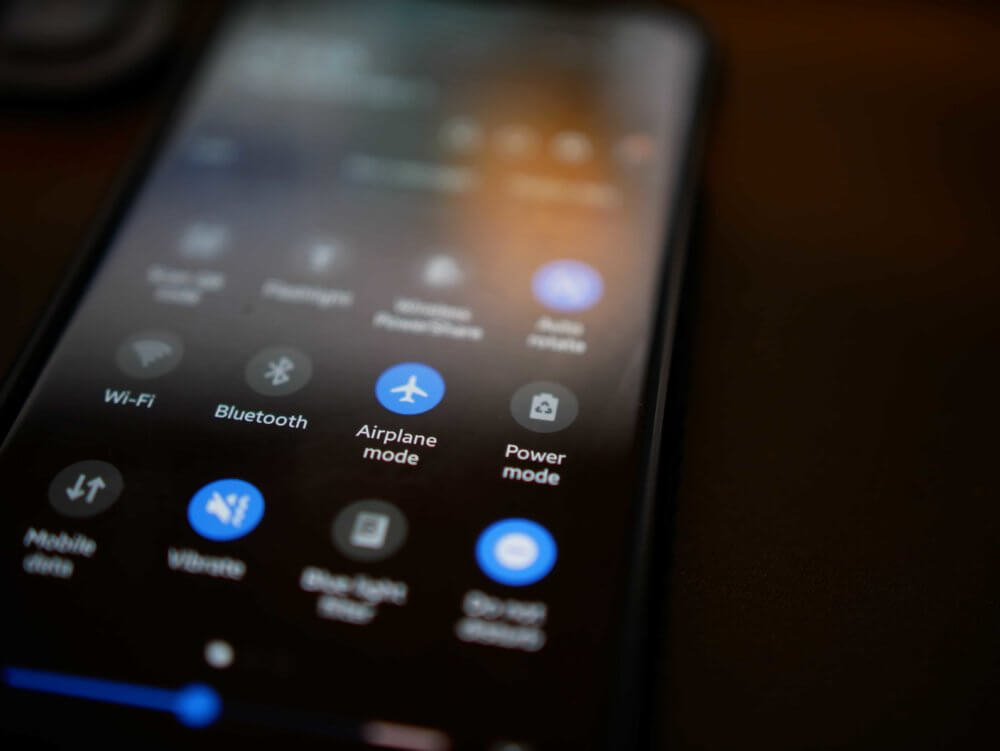
Daten auf neues Handy überspielen mit Kabel
Aber auch mit dem Kabel ist die Datenübertragung schnell geschafft. Dafür musst du dich nur an diese Schritte halten, um die Daten auf ein neues Handy zu übertragen bei Android.
- Während des Einrichtungsprozess tippe unter „Apps und Daten kopieren“ auf „Weiter“.
- Gehe dann weiter zu „Altes Smartphone verwenden“ und tippe auf Weiter. Achte darauf, dass dein Handy entsperrt ist.
- Tippe auf „Kabel des alten Smartphones verwenden“ und tippe dann auf „Weiter“. Wenn das Kabel nicht die richtigen Anschlüsse hat, musst du vielleicht einen Adapter verwenden.
- Hast du alles angeschlossen, kannst du jetzt auswählen, welche Daten du kopieren willst. Tippe danach auf „Kopieren“.
- Die Daten werden kopiert. Du kannst dabei die Einrichtung auf deinem neuen Handy ohne Probleme fortführen.
Vergewissere dich im Vorhinein, dass die Datenübertragung über Kabel möglich ist. Nicht für alle Modelle gibt es die passenden Adapter.
Unser Fazit
Die Daten zu übertragen bei Android ist also nicht so schwierig, wie du gedacht hast. Wenn du deine Daten über Google synchronisiert hast, sind diese genauso schnell überspielt wie mit WLAN. Kennst du unseren Kommentarbereich schon? Hinterlasse uns doch einen Kommentar, wenn du noch Fragen zu dem Thema hast.


